ps如何截图想要的区域
来源:网络收集 点击: 时间:2024-05-27【导读】:
ps如何截图想要的区域呢?一起看看吧!品牌型号:小米air13系统版本:Windows11软件版本:ps2019方法/步骤1/4分步阅读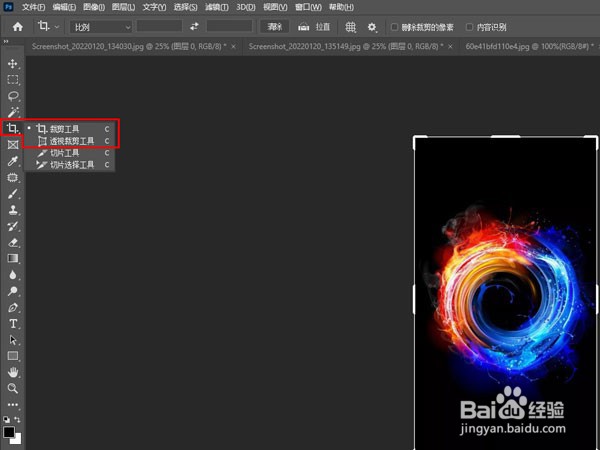
 2/4
2/4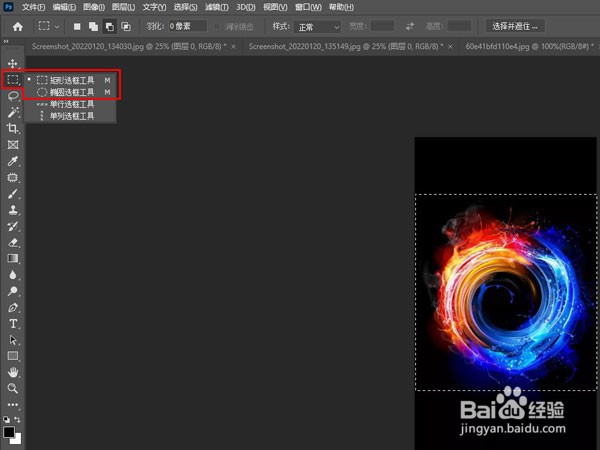 3/4
3/4 4/4
4/4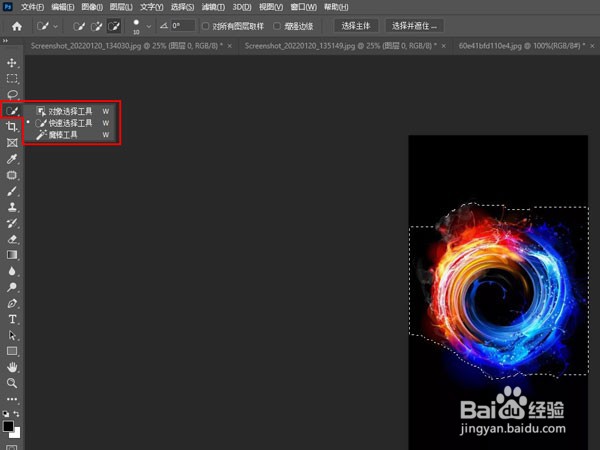 总结:1/1
总结:1/1
使用裁剪工具截图:使用ps打开图片,找到并点击裁剪工具。使用鼠标拖动截图边框确定截图保留区域,点击【√】即可。
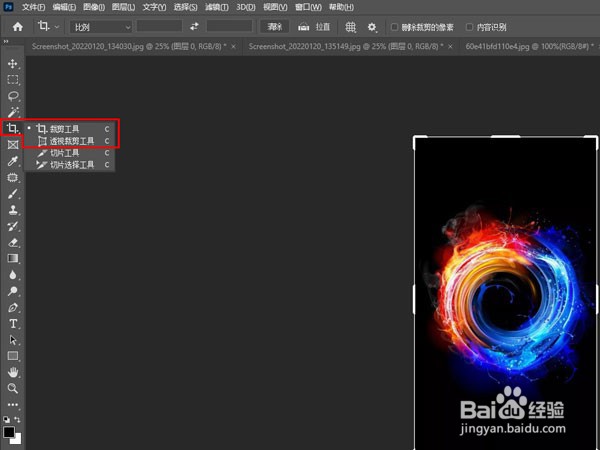
 2/4
2/4使用选框工具截图:使用ps打开图片,找到并点击选框工具,按【ctrl+j】复制图层即可截图想要的区域。
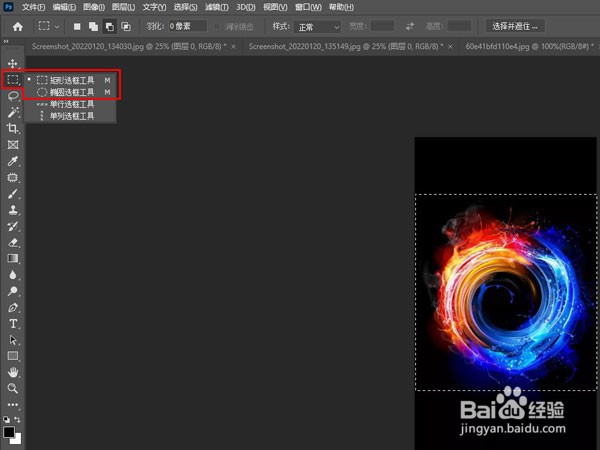 3/4
3/4使用套索工具截图:使用ps打开图片,找到并点击套索工具,按【ctrl+j】复制图层即可截图想要的区域。
 4/4
4/4使用选择工具截图:使用ps打开图片,找到并点击选择工具,按【ctrl+j】复制图层即可截图想要的区域。
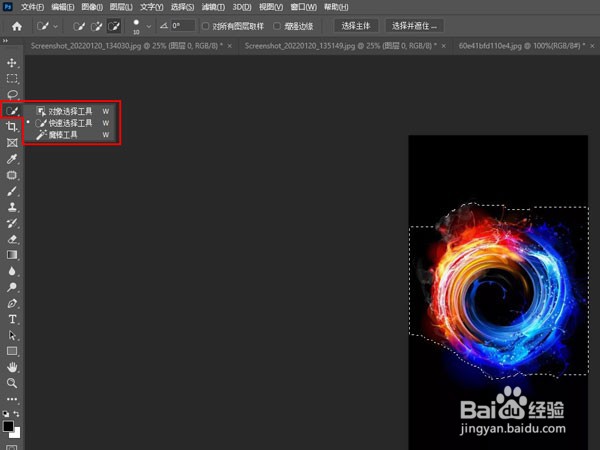 总结:1/1
总结:1/11、使用裁剪工具截图:使用ps打开图片,找到并点击裁剪工具。使用鼠标拖动截图边框确定截图保留区域,点击【√】即可。
2、使用选框工具截图:使用ps打开图片,找到并点击选框工具,按【ctrl+j】复制图层即可截图想要的区域。
3、使用套索工具截图:使用ps打开图片,找到并点击套索工具,按【ctrl+j】复制图层即可截图想要的区域。
4、使用选择工具截图:使用ps打开图片,找到并点击选择工具,按【ctrl+j】复制图层即可截图想要的区域。
版权声明:
1、本文系转载,版权归原作者所有,旨在传递信息,不代表看本站的观点和立场。
2、本站仅提供信息发布平台,不承担相关法律责任。
3、若侵犯您的版权或隐私,请联系本站管理员删除。
4、文章链接:http://www.1haoku.cn/art_844397.html
上一篇:如何开启IU交友自已在房间中状态
下一篇:社保断缴怎么解决
 订阅
订阅